Facebookがメタバース(仮想空間)を想起させる「Meta」に社名変更し、メタバースが私たちの生活に必須なものになる日もそう遠くないと思えてきた。
VRゴーグルも価格が安くなってきたのでそろそろ買ってみようかと思い、遅まきながらいろいろ調べ始めた。
とりあえずVRChatはVRゴーグルなしでもメタバース体験できるので、VRChatとSTEAMのアカウント作成から必要なアプリのインストール、アバターの設定までやってみたのでまとめておく。

VRChatのアカウント作成
まずはVRChatの公式サイトでアカウントを作る。サイトは英語だけれど特に難しいところはない。
公式サイトの右上のLOGINボタンをクリック。
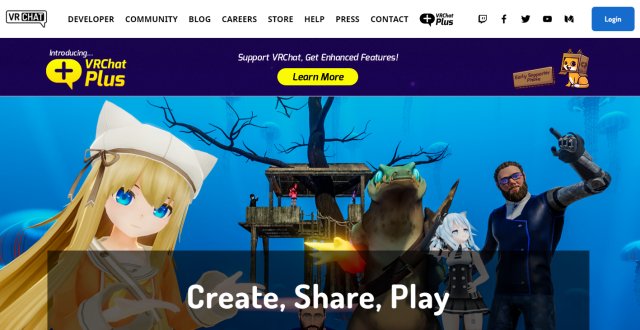
ログイン用のダイアログの[Registration]タブを選んで、必要事項を入力する。
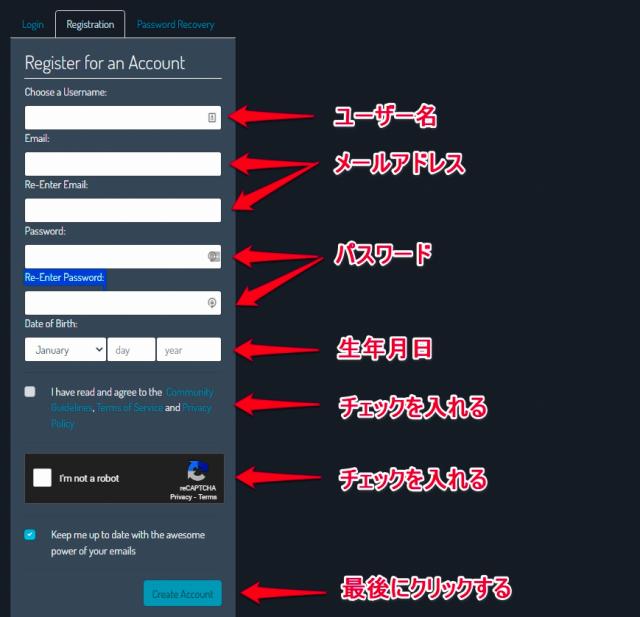
「Please verify your e-mail」というメールが送られてきたら、メール内にある「Click here to conform・・・」のリンクをクリックして完了。
Steamのアカウント作成
次に行うことはSteamのアカウント作成。VR ChatアプリのプラットホームはSteam。アプリのダウンロードも起動もSteam経由で行う。
公式サイトの右上のログインボタンをクリック。
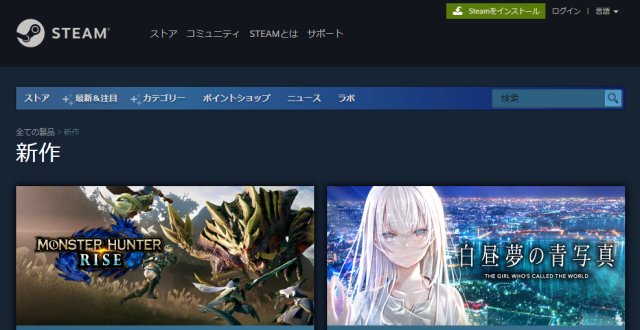
サインインの画面で、右下の[Steamに登録]をクリック。
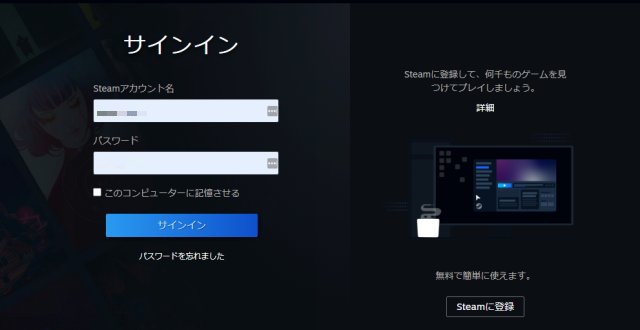
メールアドレスを入力し、「ロボットではない」と「13歳以上」にチェックを入れて[続行]。
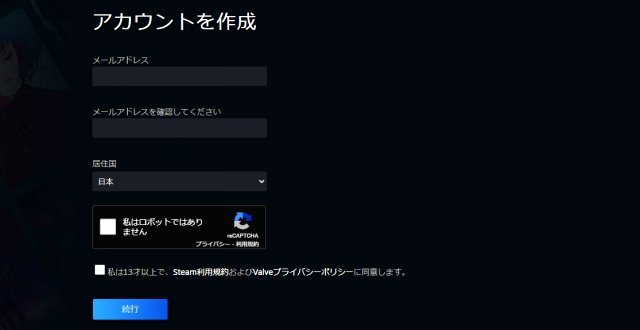
送られてきた確認用メール内の「メールアドレスを確認する」をクリックすれば登録完了。
取得したアカウントでSteamサイトにログイン後、Steamアプリのダウンロードとインストールを行う。
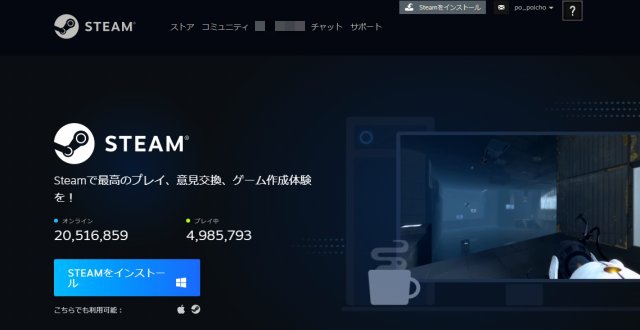
インストール完了後、自分のアカウントでログイン。
VRChatのインストール
Steam内でVRChatを探してインストール。ストアで検索すれば出てくる。
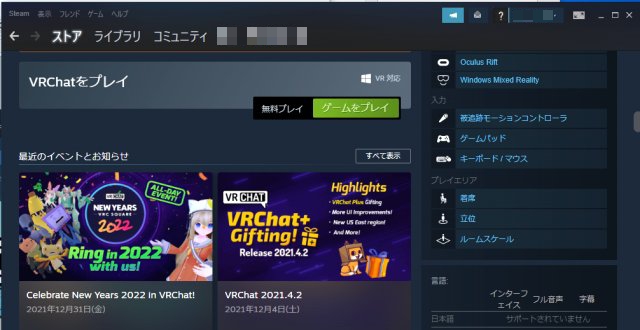
[ゲームをプレイ]をクリックすることで、Steam経由でダウンロード、インストールされる。

インストールが終わるとデスクトップ上にアイコンができるので、そこから直接起動。”Login with”の[VRChat]をクリック。
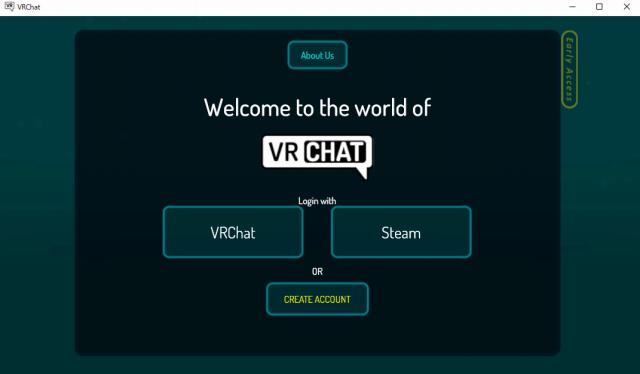
VRChatのアカウントでログイン。
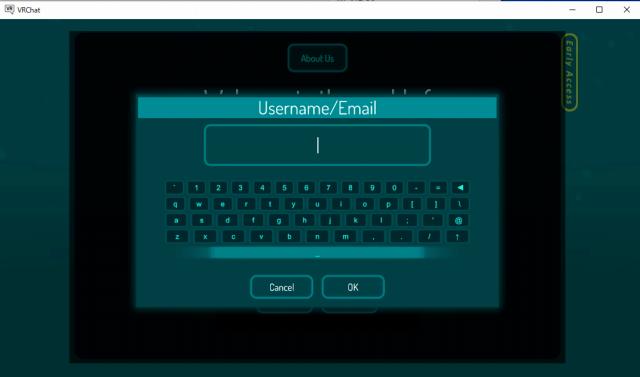
初回ログインや他のPCからのログインの際にはverifyメールなどによる確認が必要となる。無事ログインできると簡単なチュートリアルのあとでHOME画面にたどり着くことができる。
VRゴーグルなしのキーボード&マウス操作だけでやる場合は、W・S・A・Dキーで動き、マウス操作で向きを変える。
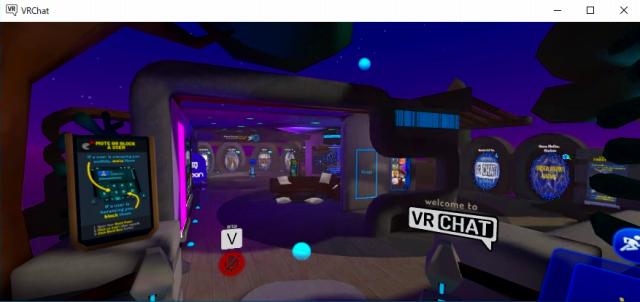
ESCキーを押すとメニュー画面(Launch Pad)が出る。VRChatを終了したい場合はメニュー画面からHOMEボタンで抜ける。
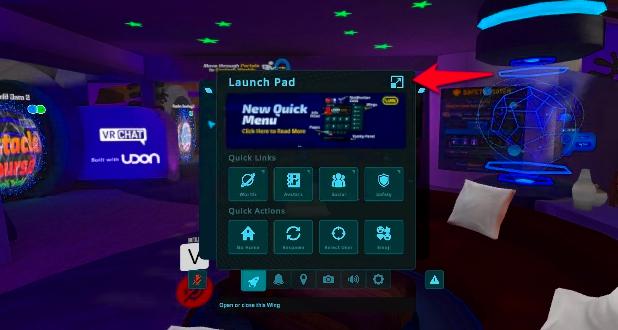
メニュー画面の右上隅に詳細メニュー画面への切り替えボタンがある。ログアウトは詳細メニュー画面のSettingタブにある。
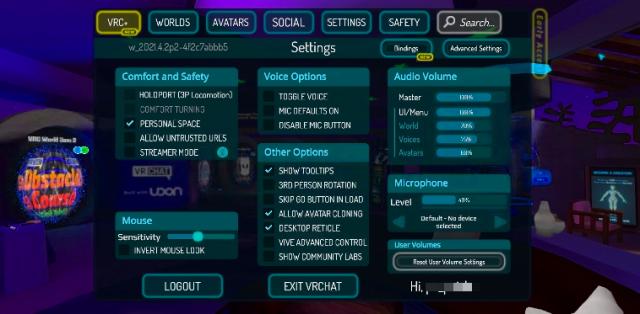
デスクトップモードの基本操作
キーボード・マウスによる基本操作は次の通り。
| Key | 操作 |
|---|---|
| W | 前へ動く |
| A | 左へ動く |
| S | 後ろへ動く |
| D | 右へ動く |
| Space | ジャンプ |
| Z | うつ伏せ |
| C | しゃがむ |
| R | アクションメニュー |
| Escape | クイックメニュー |
| Shift | ダッシュ |
| 左クリック | 拾う/つかむ |
| 右クリック (押したまま) | Shows interaction mouse |
| 右クリック | 捨てる/放す |
| 右クリック + F (押したまま) | 投げる |
| V (押したまま) | マイク入れっぱなし |
| V | マイクのオン/オフ |
| End | AFKモードのON/OFF |
| Control + N | ネームタグの表示/非表示 |
| Control + H | HUDの表示/非表示 |
| Control + / | デフォルトのロボットアバターに戻す |
| F12 | スクリーンショットを撮る |
| Control + F12 | 高解像度でスクリーンショットを撮る |
| Shift + F1 | ハンドサイン – Idle |
| Shift + F2 | ハンドサイン – Fist |
| Shift + F3 | ハンドサイン – Open Hand |
| Shift + F4 | ハンドサイン – Point |
| Shift + F5 | ハンドサイン – Victory (Peace) |
| Shift + F6 | ハンドサイン – Rock ‘n Roll |
| Shift + F7 | ハンドサイン – Finger-gun |
| Shift + F8 | ハンドサイン – Thumbs up |
| Shift + Esc | セーフモード |
VRゴーグルを用いずにキーボードとマウスだけでVRチャットを利用する、いわゆる”無言勢”と呼ばれる人たちにとって、ハンドサインやアクションメニューは重要なコミュニケーション手段の一つとなる。
アクションメニューの使い方
Rキーで表示されるアクションメニューを使うことで、ジェスチャーやオブジェクトの出現など様々なアクションが可能。
Expressionsメニューで選べるのは次のようなアクション。
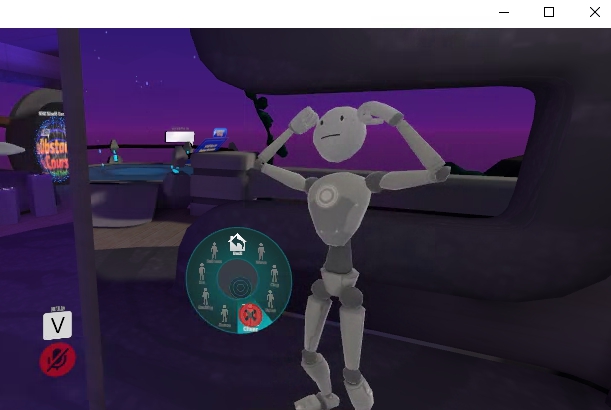
まとめ
以上、VRChatのアカウント作成からホームへのエントリーまでをまとめてみた。メタバースの入り口をちょっと覗いてみる程度のことだけれど、PCのマシンスペックがある程度あれば誰でも無料でここまではできる。
このあとはアバターを変えたり、誰かフレンドになってくれる人を探して同じスペースにログインしてみたりと、操作しながら少しずつ覚えていければいいのかな、と思う。
